갤럭시, 화면이 검정색으로 보이고 앱이 몇 개 안보여요.
- 날짜 2024-11-01
- 조회수 37,303
화면이 검정색으로 보이고 앱이 몇 개 안보이는 경우에는 시력 보호를 위한 다크 모드 설정 또는 메뉴를 크게 볼 수 있는 쉬운 사용 모드가 설정된 경우일 수 있습니다.
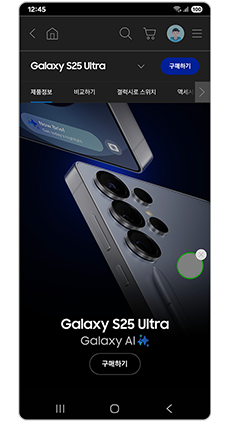
① 다크 모드 설정 시 화면
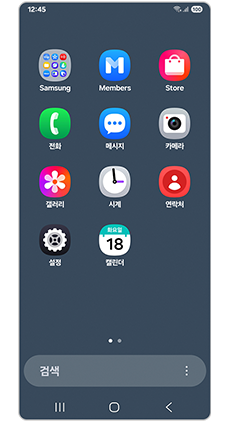
② 쉬운 사용 모드 설정 시 화면
아래의 방법으로 해제하여 사용해 보세요.
다크 모드 해제 방법
1단계) 설정 앱을 열고, 디스플레이에 진입합니다.
2단계) 다크 모드로 설정되어있는지 확인 후, 라이트 모드를 선택합니다.
3단계) 검정색으로 보이던 화면이 바뀌었는지 확인합니다.
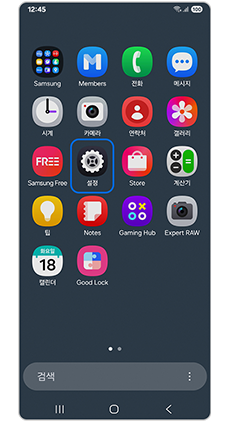
① 설정
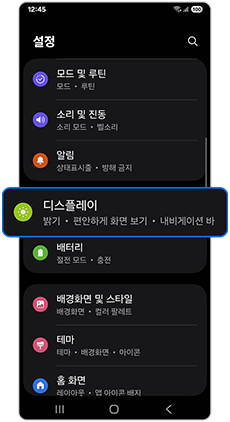
② 디스플레이
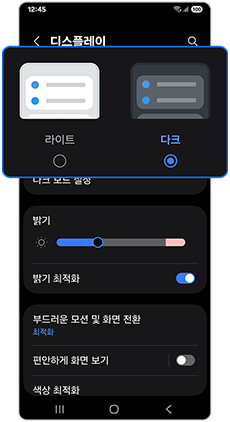
③ 다크 모드 확인
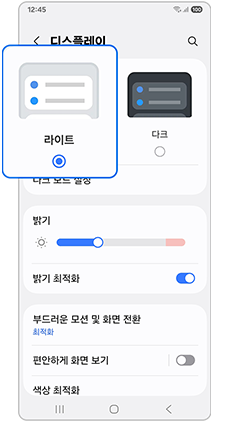
④ 라이트 모드
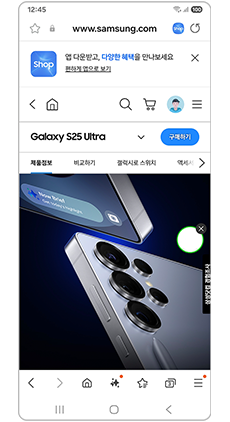
⑤ 바뀐 화면 확인
쉬운 사용 모드 해제 방법
1단계) 설정 앱을 열고, 디스플레이에 진입합니다.
2단계) 쉬운 사용 모드로 진입하고, 쉬운 사용 모드가 켜져있는지 확인합니다.
3단계) 쉬운 사용 모드를 끈 후, 화면에 보이던 앱 개수가 바뀌었는지 확인합니다.
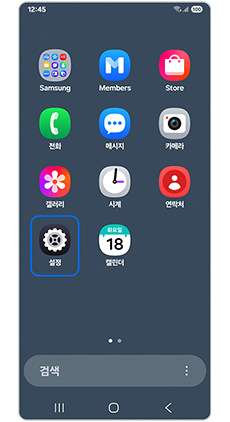
① 설정
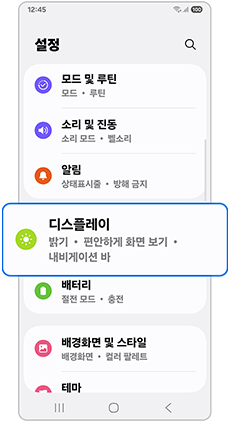
② 디스플레이
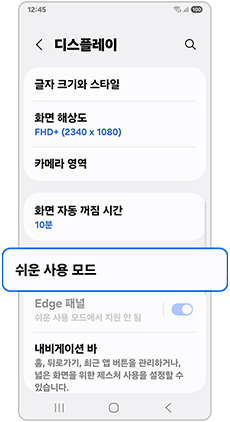
③ 쉬운 사용 모드
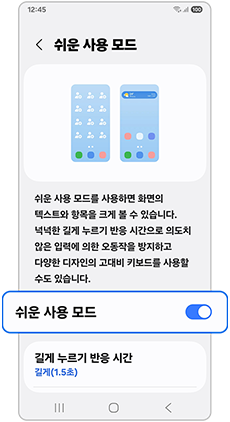
④ 쉬운 사용 모드 켜져있는지 확인
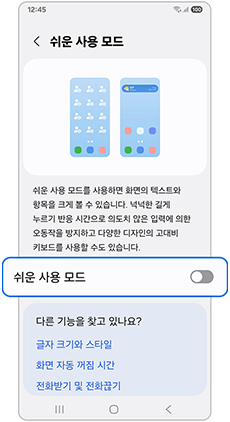
⑤ 쉬운 사용 모드를 끔
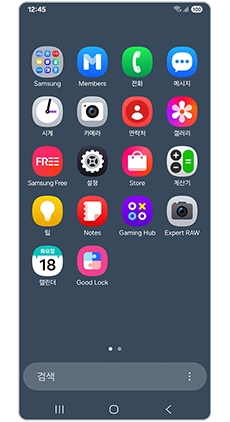
⑥ 바뀐 화면 확인
※ 설명된 기능 및 메뉴의 명칭과 진입 경로, 화면 구성은 모델 및 적용된 소프트웨어, 앱 버전 등에 따라 다를 수 있습니다.
※ 위 내용으로도 궁금증 또는 불편이 해결되지 않으면 고객센터(1588-3366, 통화요금 : 발신자 부담)를 통해 전문가의 도움을 받아 보시기 바랍니다.